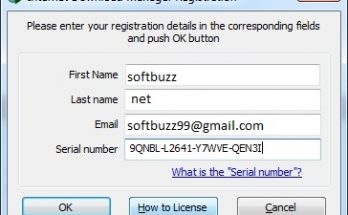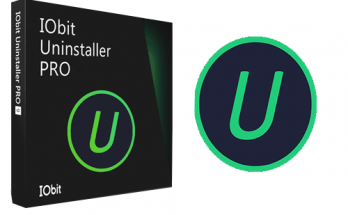Bạn đã bao giờ gặp phải các file rar hoặc zip và không biết cách giải nén chúng hay sao? Đừng lo, Softbuzz sẽ hướng dẫn cho bạn cách giải nén file rar, zip bằng phần mềm winrar một cách đơn giản và nhanh chóng nhất.
Cách giải nén file rar, zip bằng winrar
File RAR, ZIP là các loại file mà chúng ta thường gặp trong công việc và học tập. Chúng giúp bạn chia sẻ tài liệu, ảnh, văn bản có dung lượng lớn hoặc số lượng file nhiều một cách dễ dàng. Bạn sẽ không thể gửi từng file qua ứng dụng nhắn tin hay gmail. Vì vậy, việc giải nén file rar hay nén file rar là điều không thể thiếu.
Trước khi bắt đầu, hãy đi đến đây để tải và cài đặt phần mềm winrar mới nhất. Nếu bạn gặp lỗi khi giải nén, bạn có thể tìm hiểu cách khắc phục lỗi giải nén winrar tại đây.
Để giải nén file rar hoặc zip, bạn có thể thực hiện các bước sau:
Cách 1: Extract files…
Bạn click chuột phải vào file rar hoặc zip cần giải nén, sau đó chọn “Extract files…” để chỉ định vị trí giải nén cho file.
Cách 2: Extract here
Bạn click chuột phải vào file rar hoặc zip cần giải nén, sau đó chọn “Extract here” để giải nén file tại vị trí hiện tại và không tạo thư mục mới.
Cách 3: Extract to [“Tên File”]
Bạn click chuột phải vào file rar hoặc zip cần giải nén, sau đó chọn “Extract to [“Tên File”]” để giải nén file tới vị trí bạn muốn và tạo một thư mục mới với tên giống với tên file.
Cách thứ 3 là cách giải nén mà mình thường sử dụng. Nó giúp bạn dễ kiểm soát, tìm kiếm và không làm rối thư mục hay ổ đĩa của bạn.
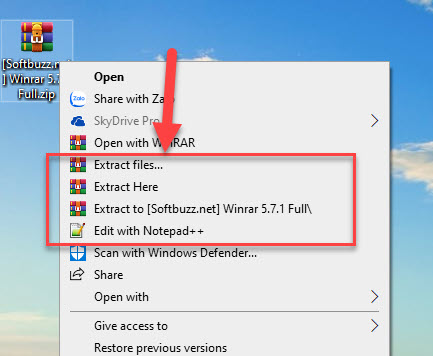
Cách nén file rar bằng winrar
Ngoài cách giải nén, bạn cũng có thể sử dụng winrar để nén các file của mình. Dưới đây là hai cách nén file bằng winrar:
Cách 1: Cách nén file không có mật khẩu
Bạn click chuột phải vào thư mục muốn nén file, sau đó chọn “Add to [“Tên File”]”. Điều này sẽ giúp bạn nén file với tên trùng với tên thư mục mà bạn đã chọn trước đó.
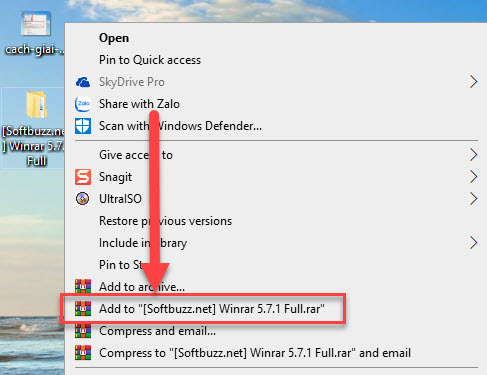
Cách 2: Cách nén file có mật khẩu
Việc nén file rar, zip có mật khẩu sẽ giúp bạn bảo vệ an toàn cho dữ liệu sau khi đã nén. Để nén file có mật khẩu, bạn có thể thực hiện các bước sau:
Bước 1: Click chuột phải vào file cần nén, sau đó chọn “Add to archive…”.
Bước 2: Chọn General, sau đó chọn RAR hoặc ZIP tại mục Archive format (tùy thuộc vào đuôi file .rar hoặc .zip sau khi nén file). Tiếp theo, chọn “Set Password…” để đặt mật khẩu.
Bước 3: Nhập mật khẩu và chọn OK.
Bước 4: Chọn OK để hoàn tất quá trình nén. Bây giờ bạn có thể thử giải nén file để kiểm tra kết quả.
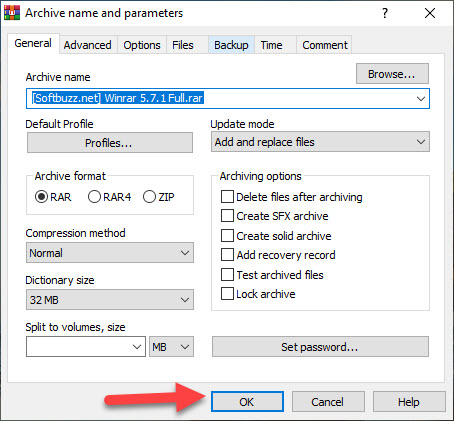
Cách 3: Cách nén file chia nhỏ dung lượng file
Nếu bạn muốn chia nhỏ dung lượng file sau khi nén, bạn có thể thực hiện các bước sau:
Bước 1: Click chuột vào file cần nén, sau đó chọn “Add to archive…”.
Bước 2: Chọn General, sau đó chọn RAR hoặc ZIP tại mục Archive format. Tiếp theo, chọn cách chia nhỏ file theo dung lượng hoặc kích thước file tại mục “Split to volumes, size”. Cuối cùng, chọn OK và chờ đợi quá trình nén hoàn tất.
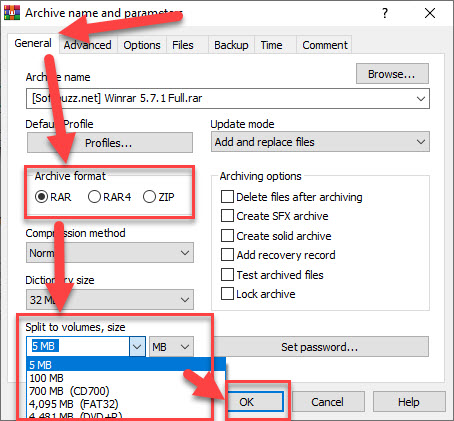
Lời kết
Đó là cách giải nén và nén file bằng winrar trên Windows 10. Hi vọng sau khi theo dõi bài viết này, bạn đã biết cách nén file để chia sẻ tài liệu cho bạn bè, người thân, học tập và công việc. Nếu bạn còn bất kỳ câu hỏi nào, đừng ngại để lại bình luận. Chúc bạn thành công!
Biên soạn bởi Blog kiến thức công nghệ phần mềm và thủ thuật máy tính | Softbuzz